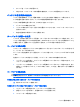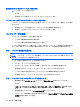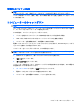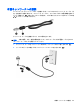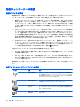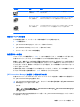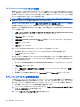Mini User Guide-Windows 7
●
オレンジ色:バッテリが充電中です。
●
白色に点灯:コンピューターは外部電源に接続され、バッテリの充電は完了しています。
バッテリの放電時間の最長化
バッテリの放電時間は、バッテリ電源で動作しているときに使用する機能によって異なります。バッ
テリの容量は自然に低下するため、バッテリの最長放電時間は徐々に短くなります。
バッテリの放電時間を長く保つには、以下の点に注意してください。
●
ディスプレイの輝度を下げます。
●
バッテリが使用されていないときまたは充電されていないときは、コンピューターからバッテリ
を取り外します。
●
気温や湿度の低い場所にバッテリを保管します。
ロー バッテリ状態への対処
ここでは、出荷時に設定されている警告メッセージおよびシステム応答について説明します。ロー
バッテリ状態の警告とシステム応答の設定は、Windows の[コントロール パネル]の[電源オプション]
で変更できます。[電源オプション]を使用した設定は、ランプの状態には影響しません。
ロー バッテリ状態の確認
コンピューターの電源としてバッテリのみを使用しているときにバッテリがロー バッテリ状態になる
と、バッテリ ランプが点滅します。
ロー バッテリ状態を解決しないと完全なロー バッテリ状態に入り、バッテリ ランプがすばやく点滅
します。
完全なロー バッテリの状態になった場合、コンピューターでは以下の処理が行われます。
●
ハイバネーションが有効で、コンピューターの電源が入っているかスリープ状態のときは、ハイ
バネーションが開始されます。
●
ハイバネーションが無効で、コンピューターの電源が入っているかスリープ状態のときは、短い
時間スリープ状態になってから、システムが終了します。このとき、保存されていない情報は失
われます。
ロー バッテリ状態の解決
注意: コンピューターが完全なロー バッテリ状態になり、ハイバネーションが起動された場合は、
情報の損失を防ぐため、電源ランプが消灯するまで電源を入れないでください。
外部電源を使用できる場合のロー バッテリ状態の解決
▲
純正の AC アダプターに接続します。
充電済みのバッテリを使用できる場合のロー バッテリ状態の解決
1.
コンピューターの電源を切るか、ハイバネーションを開始します。
2.
放電したバッテリを取り外し、充電済みのバッテリを装着します。
3.
コンピューターの電源を入れます。
バッテリ電源の使用
23